Máy in 2 mặt tự động chính hãng, giá rẻ | https://hanoittfc.com.vn
MÁY IN HAI MẶT
Máy in 2 mặt tự động giúp ích cho người dùng có nhu cần in nội dung 2 mặt giấy một cách nhanh chóng, tiện lợi. Chỉ cần bạn cho giấy vào khay, chọn văn bản hoặc tài liệu muốn in rồi nhấn nút là máy sẽ tự động cho ra nội dung cả mặt trước lẫn mặt sau mà không cần chờ in từng mặt, rồi tự tay lật giấy bất tiện như các loại máy đời cũ trước kia.
Tìm hiểu về chức năng in 2 mặt của máy in
Chức năng in 2 mặt của máy in hoàn toàn có thể được thực thi theo 2 cách gồm 2 mặt tự động hóa và 2 mặt bằng tay thủ công. Để đặt một bản in đơn cử cho in hai mặt, hãy đặt những tùy chọn in cho tài liệu thành “ Print on both sides ” trước khi nhấn nút “ Print “. Máy in hai mặt hoạt động giải trí bằng cách in đồng thời trên cả hai mặt giấy hoặc bằng cách đảo ngược tờ giấy vào máy in sau khi in xong một mặt .

Thiết bị in 2 mặt, tùy vào cài đặt mà có thể in một mặt trang để một mặt trang (1: 1) hoặc hai mặt trang để hai mặt (2: 2). Nhiều người cũng có thể kết hợp các trang đơn mặt sang một định dạng trang hai mặt (1: 2). định dạng tập sách hai mặt (2: 2 với một lần trung tâm) cũng có sẵn, tùy thuộc vào kết quả đầu ra tùy chọn từ máy in.
Lợi ích của chức năng in 2 mặt
In 2 mặt có những quyền lợi sau :
- Giảm chi phí: In trên cả hai mặt giấy của bạn có nghĩa là bạn sử dụng ít giấy hơn. Bên cạnh đó là bạn ít phải nạp giấy thường xuyên hơn bởi vì bạn chỉ sử dụng một nửa lượng giấy thôi.
- Tiết kiệm không gian: Vì bạn in 2 mặt nên sẽ tiết kiệm được chỗ chứa tài liệu cho mình. In 2 mặt không chỉ tiết kiệm được giấy mà còn tiết kiệm được không gian làm việc.
- Tiết kiệm năng lượng: In 2 mặt tiêu thụ ít năng lượng hơn in thông thường.
- Ít hạn chế hơn: Bằng cách in trên cả hai mặt của tờ giấy, sản phẩm cuối cùng nhẹ hơn giúp giảm bớt gánh nặng cho các cuộc họp kinh doanh, thuyết trình ở trường và các sự kiện khác mà bạn cần mang theo bản in.
- Không lo lật nhầm thứ tự giấy, hướng giấy
- Tốc độ in nhanh, in liên tục nhưng chất lượng vẫn được đảm bảo.

In 2 mặt hoạt động như thế nào?
Bộ phận in 2 mặt thường phần hoàn toàn có thể tháo ra được và được tích hợp sẵn vào máy in hoặc là bộ phận bạn hoàn toàn có thể mua thêm để gắn vào máy để có thêm công dụng in 2 mặt. Bên cạnh phần cứng thì những máy in 2 mặt đều cần driver. Driver là ứng dụng hoàn toàn có thể tải về từ trên mạng được cho phép máy in 2 mặt hoàn toàn có thể thao tác với máy tính và mạng lưới hệ thống quản lý của chúng .Quy trình in 2 mặt hoàn toàn có thể được thực thi bằng 2 giải pháp khác nhau và nó phụ thuộc vào vào việc máy in của bạn có 1 hoặc 2 động cơ in. Với máy in 2 mặt 1 động cơ ( single – engine duplexer ) mỗi trang trong tác vụ in của bạn sẽ được in 1 mặt trước rồi sau đó phải lật qua để in mặt bên kia .Còn máy in 2 mặt 2 động cơ ( hay còn gọi là in 2 mặt tự động hóa ) hoàn toàn có thể in lên 2 mặt giấy cùng một lúc. Với chiêu thức này, một dây dẫn tạo ra một hình ảnh của cả hai mặt của việc làm in bằng cách sử dụng tài liệu được lấy từ PC của bạn. Sau đó, nó sẽ gửi cả hai mặt của hình ảnh trang tới một trong hai vành đai của bộ chuyển đổi để hợp nhất và trải mực khi những giấy trượt qua thiết bị máy in HP .
In 2 mặt tự động là gì?
Đọc tên thôi cũng đã thấy được, những quy mô có tùy chọn in tự động hóa in hai mặt sẽ được cho phép bạn tự động hóa in tổng thể những tài liệu của bạn hai mặt theo mặc định .Tùy thuộc vào máy in của bạn, hoàn toàn có thể thiết lập in hai mặt tự động từ setup máy in qua máy tính hoặc từ bảng tinh chỉnh và điều khiển trên máy in. Dưới đây cho thấy cách thiết lập in hai mặt tự động hóa bằng cả hai chiêu thức. Như đã đề cập trước đây, điều này hoàn toàn có thể sẽ hơi khác nhau so với kiểu máy / kiểu máy in đơn cử của bạn nhưng nó sẽ giúp hướng dẫn bạn trong suốt quy trình .
Ưu điểm của máy in 2 mặt tự động?
- Giảm 50% lượng giấy sử dụng, giúp giảm chi phí mua giấy và còn bảo vệ môi trường.
- Nôi dung trên giấy được in ra chuẩn xác, không bị lệch giữa 2 mặt.
- Tiết kiệm thời gian và nguồn tài nguyên làm việc vì máy sẽ tự động cho ra thành phẩm mong muốn mà không cần đứng ngay máy để chờ đợi, thao tác gì khác.
- Giải pháp tuyệt vời cho nhu cầu in ấn sách, hướng dẫn, tài liệu, tờ rơi…
Cài đặt in 2 mặt tự động như thế nào?
Cài đặt từ bảng điều khiển của máy
Bạn hoàn toàn có thể tìm trên menu máy in được cho phép bạn chỉnh sửa setup chính sách Eco hoặc thiết lập chung, như hoàn toàn có thể thấy trong hình dưới đây :

Trong một trong những menu này, bạn sẽ tìm thấy những setup được cho phép bạn chỉnh sửa mặc định để in hai mặt :

Nói chung, những thiết lập này được tắt theo mặc định như hoàn toàn có thể thấy ở trên, do đó, chỉ cần đổi khác tổng thể những setup khác nhau có nghĩa là máy in của bạn sẽ được thiết lập ở chính sách 2 mặt tự động hóa để tổng thể những tài liệu bạn gửi đến Máy in sẽ in hai mặt theo mặc định :

Điều quan trọng là tìm hiểu thêm tài liệu máy in của bạn khi update điều này vì việc đổi khác setup sai hoàn toàn có thể dẫn đến hiệu quả không mong ước .
Cài đặt in 2 mặt bằng máy tính
Thiết lập in hai mặt tự động từ máy tính của bạn là một quy trình rất giống nhau, một khi bạn biết nơi tìm những thiết lập có tương quan. Đầu tiên, nếu bạn đang sử dụng hệ điều hành quản lý Windows, sau đó điều hướng đến Control Panel, sau đó đến trang View Devices and Printer và bạn sẽ thấy một cái gì đó tựa như như hình ảnh bên dưới :
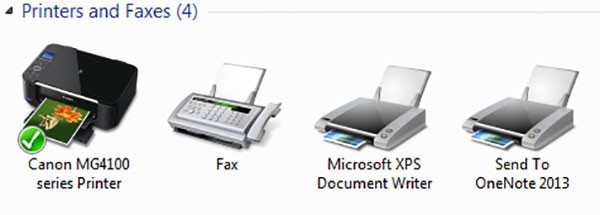
Tiếp theo, bạn sẽ cần nhấp chuột phải vào máy in của mình và nhấp vào Printer Properties để mở setup nơi bạn hoàn toàn có thể biến hóa thiết lập in mặc định .Bây giờ mẹo nhỏ là tìm những setup được cho phép bạn biến hóa mặc định in ( Printing Default ). Các thiết lập này thường được tìm thấy trong tab Advanced như hoàn toàn có thể thấy bên dưới :
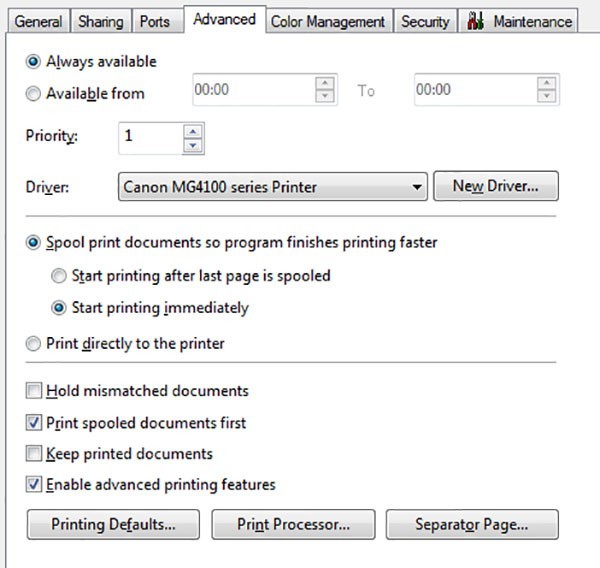
Nhấp vào nút Printing Default để mở những setup được cho phép bạn biến hóa những thiết lập này. Trong menu mặc định in đã mở, thường có một phần cho bạn biết những tính năng và setup bổ trợ nào có sẵn để bạn tùy chỉnh. Giả sử máy in của bạn thực sự tương hỗ in hai mặt tự động hóa, bạn sẽ thấy một tùy chọn cho việc này như hoàn toàn có thể thấy bên dưới :
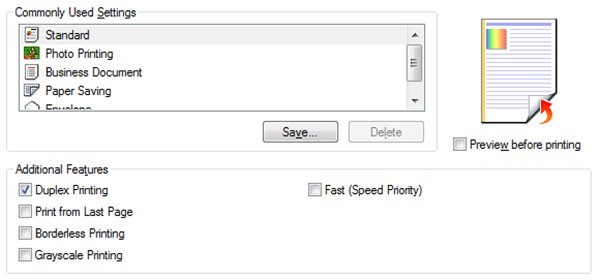
Khi bạn đã update setup máy in của mình, hãy bảo vệ bạn nhấp OK hoặc Lưu để giữ những biến hóa bạn đã thực thi. Máy in của bạn hiện được thiết lập để tự động hóa in hai mặt theo mặc định. Điều quan trọng cần quan tâm là những setup ở trên sẽ được sử dụng theo mặc định kể từ giờ đây trừ khi bạn biến hóa những thiết lập này .Nếu bạn chỉ muốn in hai mặt tuỳ lúc, thì bạn nên đổi khác thiết lập in trong ứng dụng bạn đang sử dụng tại thời gian bạn muốn in .
In 2 mặt thủ công là gì?
Tùy thuộc vào thương hiệu và kiểu máy in của bạn, bạn hoàn toàn có thể không có tùy chọn sử dụng in hai mặt tự động hóa. Thay vào đó, thường có một tùy chọn để in hai mặt thủ công bằng tay, mặc dầu nó không phải là một phần trong công dụng in của máy. Nó giống in 2 mặt tự động hóa là in được 2 mặt nhưng chỉ khác một chỗ là bạn phải lật mặt giấy để in phía bên kia .
Với một số máy in, thiết lập in hai mặt thủ công là quy trình tương tự như đã nêu ở trên và được bao gồm trong cài đặt máy in. Với các mẫu khác, in hai mặt thủ công đòi hỏi một chút sáng tạo. Nếu máy in của bạn có khả năng in hai mặt thủ công, thì bạn thường sẽ được máy in nhắc nhở khi bạn cần nạp lại giấy.
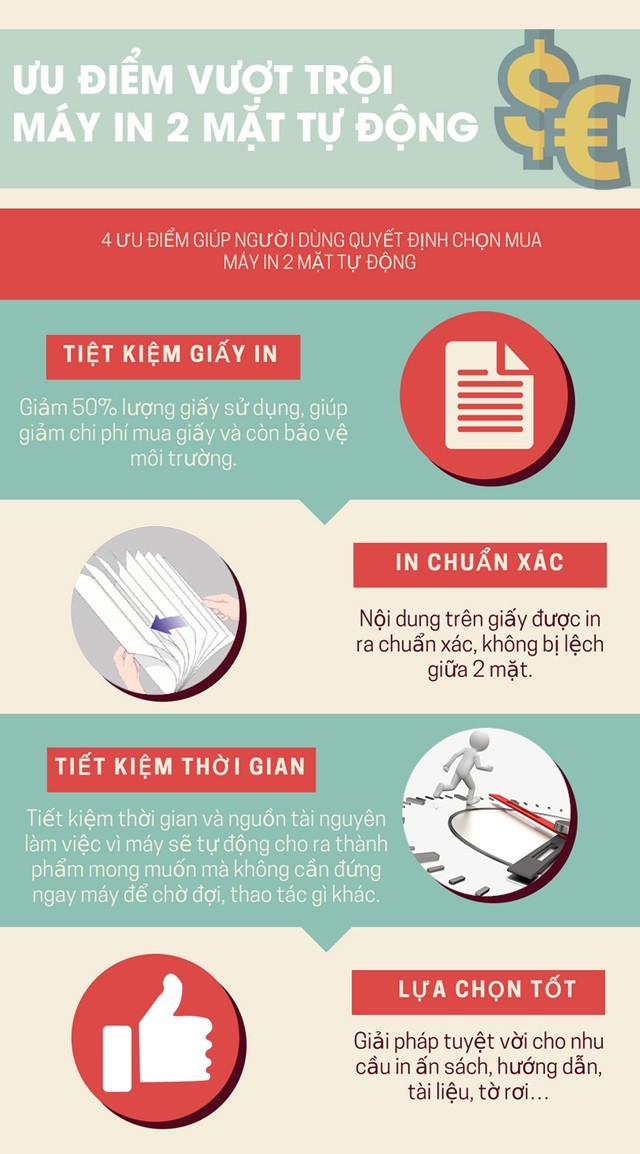
Sử dụng In hai mặt thủ công mà không thay đổi cài đặt
Thông thường trên những máy in cũ, có một tùy chọn cho in hai mặt, mặc dầu những doanh nghiệp vẫn muốn giảm ngân sách và in hai mặt. Tùy thuộc vào ứng dụng bạn đang sử dụng, hoàn toàn có thể có một tùy chọn khi bạn nhấp vào in để chỉ in những trang lẻ hoặc chẵn như hoàn toàn có thể nhìn thấy trong setup in khi in từ Microsoft Word :Điều này sẽ được cho phép bạn in tổng thể những trang lẻ trước ; sau khi chúng in xong, bạn chỉ cần lật tờ giấy vừa in, chèn lại vào máy in và sau đó in những trang chẵn ở những mặt đối lập .Như bạn hoàn toàn có thể tưởng tượng, điều này yên cầu một số ít điều khiển và tinh chỉnh khởi đầu để bạn và bất kể ai khác sử dụng máy in biết cách đặt giấy trở lại máy in để bạn không kết thúc với những bản in sai cách .
Những lưu ý khi mua máy in 2 mặt
Một tính năng đang trở nên rất thông dụng và chúng tôi coi đó là một điểm cộng lớn, đó là tính năng in hai mặt tự động hóa. In hai mặt có nghĩa là in hoặc quét cả hai mặt của trang mà không nhu yếu bạn lật trang bằng tay thủ công. Trên máy in, in hai mặt được thực thi bằng cách in mặt tiên phong của trang, kéo trang trở lại qua máy in, lật nó lên và in mặt kia .Nhiều máy in đa tính năng có bộ nạp tài liệu tự động hóa ( ADF ) cho máy quét cũng có tính năng in hai mặt, được cho phép bạn quét cả hai mặt của trang khi tài liệu được phân phối trải qua ADF. Các máy in đa tính năng không có bộ nạp tài liệu tự động hóa thì không hề quét 2 mặt tự động hóa được .Quét hai mặt là một thuận tiện lớn nếu bạn liên tục quét những trang hai mặt, như những trang bị rách nát từ tạp chí. Và in hai mặt gần như là điều bắt buộc trong những ngày này, giúp bạn tiết kiệm ngân sách và chi phí giấy khi in một mặt là không thiết yếu. Và sau đây là những điều bạn cần xem xét khi mua máy in 2 mặt .

Thương hiệu
Hiện nay có nhiều tên thương hiệu máy in có tính năng in 2 mặt tự động hóa xuất hiện trên thị trường nhưng điển hình nổi bật hơn cả vẫn là máy in 2 mặt HP, Canon, Brother với nhiều công suất đặc biệt quan trọng đi cùng với tính năng in 2 mặt .Ngày nay với công nghệ tiên tiến mực in mưu trí giúp tiết kiệm ngân sách và chi phí lượng mực tiêu thụ, việc in ấn 2 mặt lại càng tiết kiệm ngân sách và chi phí hơn khi nào hết, điều này không chỉ giúp bạn tiết kiệm ngân sách và chi phí được ngân sách mà còn góp thêm phần bảo vệ môi trường tự nhiên và giảm lượng giấy thải .Cả 3 tên thương hiệu này đều đã xuất hiện từ rất lâu và đều đến từ 2 vương quốc mạnh về công nghệ tiên tiến là Mỹ và Nhật Bản. HP và Canon được xây dựng vào cuối thập 30 của thế kỷ trước ( HP xây dựng vào năm 1939, Canon xây dựng vào năm 1937 ) ; trong khi đó Brother đã có lịch sử vẻ vang hơn 100 năm khi được xây dựng vào năm 1908 .
Tốc độ máy
Tốc độ của máy in 2 mặt cũng rất phong phú. Toàn Nhân sẽ chia làm những tên thương hiệu cho bạn dễ phân biệt
- HP: 20 trang/phút – 75 trang/phút
- Canon: 15 trang/phút – 43 trang/phút
- Brother: 12 trang/phút – > 50 trang/phút
Công suất in phụ thuộc vào vào dòng máy là máy in phun hay in laser mà sẽ xê dịch từ vài trăm trang / tháng cho đến hơn 20.000 trang / tháng .
Kết nối
Đa phần những máy in 2 mặt của 3 tên thương hiệu này đều có liên kết WiFi và liên kết qua Ethernet. Bạn hoàn toàn có thể nhận thấy được điều này qua những hậu tố phía sau như : “ DW “, “ Doanh Nghiệp ” …Ngoài ra, 1 số ít dòng máy có tương hỗ công dụng in ấn di động. Có nghĩa là bạn hoàn toàn có thể liên kết và in trực tiếp từ thiết bị di động như điện thoại di động, máy tính bảng bằng những ứng dụng in ấn như HP ePrint, Apple AirPrint, Google Cloud Print, Mopria Certified, Canon PRINT Business và Brother iPrint và Scan .
Giá cả
Tuỳ vào dòng máy, hiệu suất in hàng tháng, vận tốc in, đơn năng hoặc đa công dụng, in màu hoặc đơn sắc, năng lực liên kết, in phun hoặc laser … mà sẽ có những mức giá khác nhau cho từng tên thương hiệu
- Canon: 4,1 triệu – 98 triệu
- Brother: 2,7 triệu – 24 triệu
- HP: 4 triệu – 95 triệu
Một vài máy in 2 mặt tốt nhất hiện nay
Toàn Nhân sẽ ra mắt tóm tắt một số ít máy in 2 mặt tốt nhất lúc bấy giờ cho bạn tìm hiểu thêm nhé. Và đang có một số ít loại sản phẩm máy in 2 mặt chúng tôi đa có chương trình tặng thêm giảm giá vô cùng mê hoặc .
Loại máy in: laser đen trắng đơn năng
Tốc độ in: 18 trang/phút
Độ phân giải: 600 x 600 dpi
Kết nối: USB, Ethernet, WiFi
Giá: 3.990.000đ → 3.259.000đ
Loại máy in: laser đen trắng đơn năng
Tốc độ in: 38 trang/phút
Độ phân giải: 1200 x 1200 dpi
Kết nối: USB, Ethernet, WiFi
Giá: 6.589.000đ → 4.659.000đ
Loại máy in: laser đen trắng đa chức năng
Tốc độ in: 30 trang/phút
Độ phân giải: 1200 x 1200 dpi
Kết nối: USB, Ethernet, WiFi
Giá: 6.059.000đ → 5.259.000đ
Loại máy in: laser màu đơn năng
Tốc độ in: 31 – 33 trang/phút
Độ phân giải: 2400 x 600 dpi
Kết nối: USB, Ethernet, WiFi
Giá: 9.625.000đ
Loại máy in: laser đen trắng đa chức năng
Tốc độ in: 30 trang/phút
Độ phân giải: 2400 x 600 dpi
Kết nối: USB
Giá: 4.390.000đ → 4.259.000đ
Máy in văn phòng Toàn Nhân
12/3 Trương Định P. 6 Quận 3 Thành Phố Hồ Chí Minh# mayintoannhan
Source: https://hanoittfc.com.vn
Category: Sản Phẩm






